很多用户在使用电脑时由于不好的使用习惯,常常会将一些文件或程序安装在c盘里,结果导致c盘空间不足,电脑运行变得缓慢。那么,我们该如何将c盘中的文件迁移到d盘呢?下面,小编就来教大家具体的操作步骤!
操作步骤如下:
打开“此电脑”,在这里可以看到“我的文档”、“我的视频”、“我的音乐”等个人文件夹;
右键点击想要迁移的文件夹,然后选择“属性”;
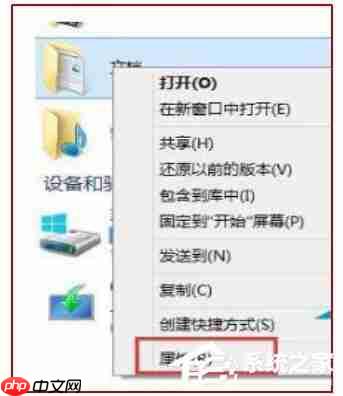
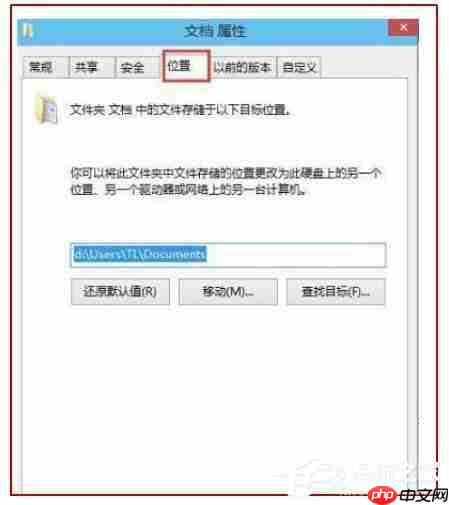
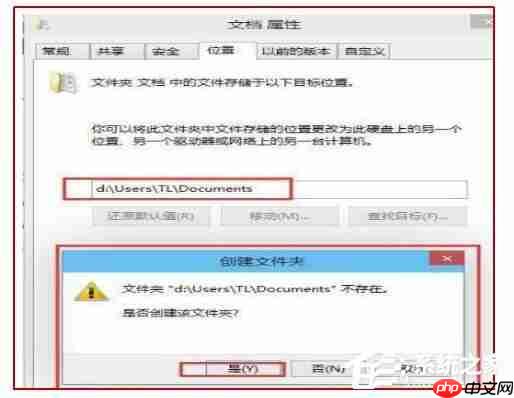
Windows 10 的文件夹属性中设有“位置”标签页,通过它能够轻松实现文件位置的更改。此外,当把文件转移到尚未存在的文件夹时,系统会自动创建该文件夹,非常方便实用。
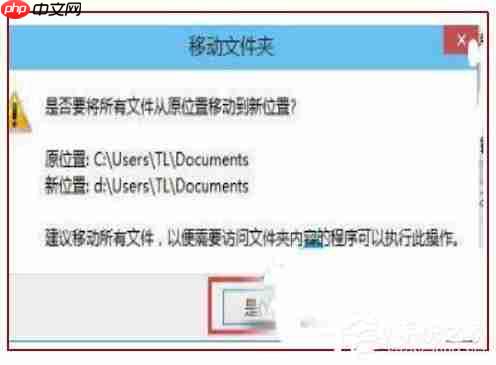

每个人都需要一台速度更快、更稳定的 PC。随着时间的推移,垃圾文件、旧注册表数据和不必要的后台进程会占用资源并降低性能。幸运的是,许多工具可以让 Windows 保持平稳运行。

Copyright 2014-2025 https://www.php.cn/ All Rights Reserved | php.cn | 湘ICP备2023035733号